Melhores práticas para criar palestras em vídeo envolventes?

Na era digital atual, a demanda por conteúdo educacional dinâmico e acessível está em alta. As palestras tradicionais estão evoluindo e as apresentações não estão mais confinadas às paredes de uma sala de aula ou sala de reuniões. Mas como você transforma seus slides estáticos em uma palestra em vídeo envolvente que cativa seu público? “Como criar palestras em vídeo com suas apresentações” não é apenas um guia; é a ponte entre sua experiência e a experiência de aprendizado interativo que seu público deseja. Esta postagem do blog é seu kit de ferramentas para dar vida às apresentações, aproveitar a tecnologia para aprimorar o aprendizado e alcançar seus espectadores onde quer que estejam.
Seja você um educador com o objetivo de enriquecer a experiência de aprendizado de seus alunos ou um instrutor corporativo que deseja atualizar seus módulos de treinamento, os métodos descritos neste guia atendem a todos. Você já considerou a abordagem de ponta do uso de geradores de vídeo de IA ou está mais inclinado à familiaridade com o PowerPoint? Talvez você esteja curioso sobre a versatilidade do software de gravação de tela? Cada método tem seus méritos e vamos explorar todos eles. Além disso, compararemos o AI Studios com os métodos tradicionais, fornecendo dicas e truques adicionais para garantir que suas videoaulas não sejam apenas informativas, mas também memoráveis. Vamos embarcar nessa jornada de transformação e descobrir como transformar suas apresentações em palestras em vídeo atraentes com facilidade.
Método 1: usando geradores de vídeo AI
Criar palestras envolventes e informativas com suas apresentações agora está mais acessível do que nunca, graças aos recursos avançados dos geradores de vídeo de IA, como o DeepBrain AI Estúdios de IA. Essa plataforma poderosa simplifica o processo de transformar suas apresentações em palestras cativantes, garantindo que sua mensagem não seja apenas ouvida, mas também vista e lembrada.
Processo de 5 etapas para criação de palestras com a AI Studios:
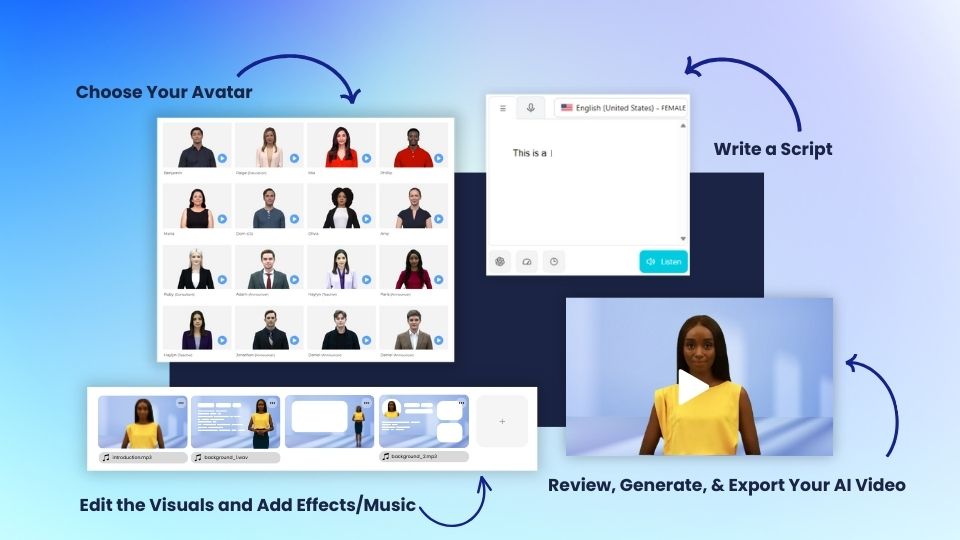
Etapa 1: Preparação do conteúdo
- Comece reunindo os materiais que você deseja transmitir em sua palestra. Isso poderia ser Slides do PowerPoint, PDFs, ou qualquer conteúdo baseado em texto. Certifique-se de que suas informações sejam precisas, atualizadas e estruturadas de forma que favoreça o aprendizado.
Etapa 2: Seleção de avatar de IA
- Quando seu conteúdo estiver pronto, faça login no AI Studios e selecione um Avatar de IA que melhor se adapte ao tom e ao assunto da sua palestra. Com uma variedade diversificada de avatares para escolher, você pode garantir que sua apresentação ressoe com o público-alvo pretendido.
Etapa 3: personalização de vídeo
- Com seu avatar instalado, é hora de personalize seu vídeo. O AI Studios oferece uma variedade de animações, faixas de música e elementos de design para você escolher. Esta etapa é sua oportunidade de infundir criatividade em sua palestra, tornando-a mais memorável e envolvente.
Etapa 4: Geração rápida de vídeo
- Depois de personalizar sua palestra, a AI Studios fará sua mágica. O AI Video Generator da plataforma pega suas seleções de conteúdo e avatar e as transforma em um vídeo perfeito. Esse processo não é apenas rápido, mas também garante que o produto final tenha uma aparência profissional.
Etapa 5: Exportação e distribuição
- A etapa final é exportar sua videoaula recém-criada. O AI Studios oferece opções para várias qualidades e formatos de vídeo para atender às diferentes necessidades de distribuição. Se você estiver compartilhando sua palestra em uma plataforma de e-learning, nas redes sociais ou diretamente com os alunos, o AI Studios simplifica a divulgação de seu conteúdo.
O AI Studios transforma a tarefa tradicionalmente complexa e demorada da produção de vídeo em uma experiência rápida e agradável. Seguindo essas cinco etapas, educadores e treinadores corporativos podem produzir palestras em vídeo de alta qualidade que sejam eficazes e cativantes, ao mesmo tempo em que economizam tempo e recursos valiosos.
Método 2: Usando o PowerPoint
O Microsoft PowerPoint é uma ferramenta popular para criar apresentações e também oferece recursos para gravar sua tela e áudio para transformar sua apresentação em uma palestra em vídeo.
Etapa 1: Prepare sua apresentação
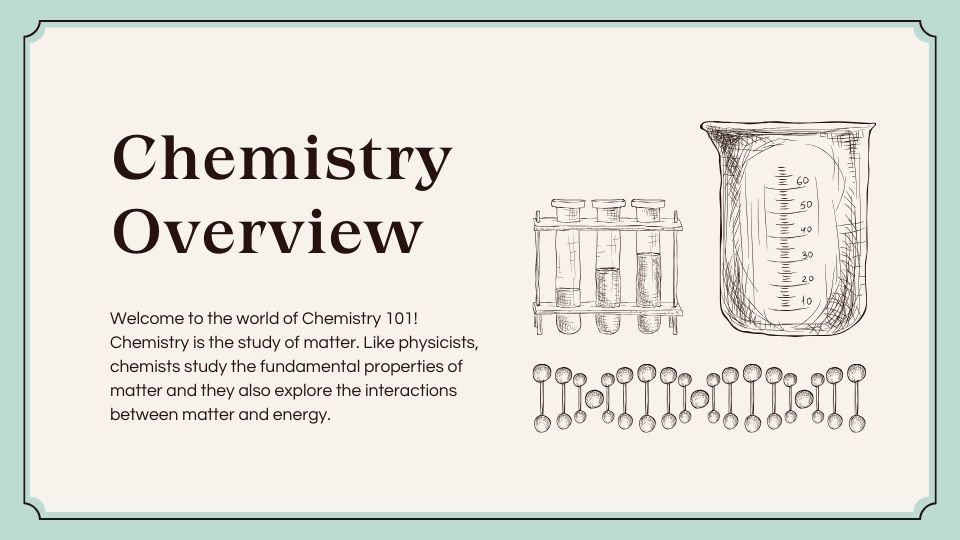
Antes de gravar, certifique-se de que seus slides estejam prontos:
- Verifique a precisão e integridade do conteúdo.
- Adicione imagens, animações e transições relevantes para tornar os slides mais envolventes.
Etapa 2: configurar sua gravação
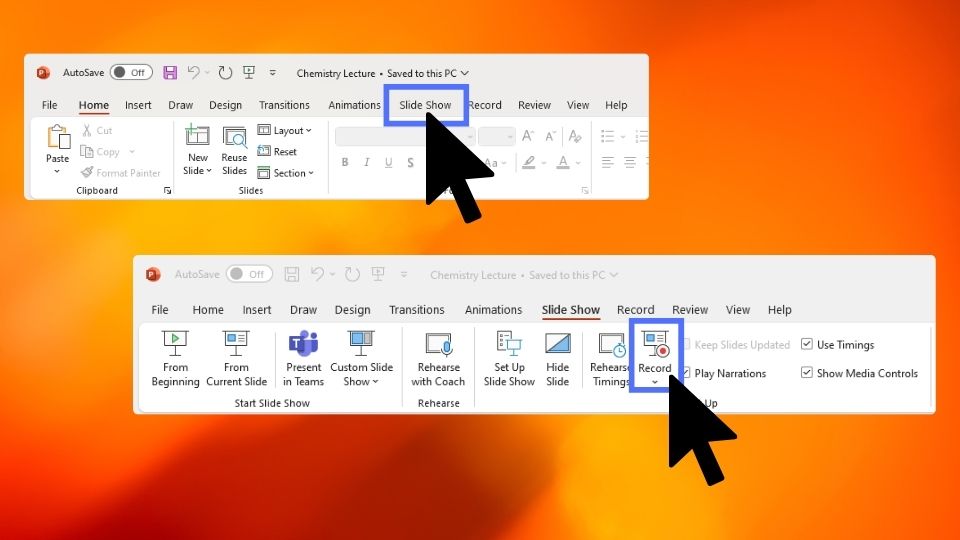
- Abra sua apresentação do PowerPoint.
- Clique na guia Apresentação de slides
- Escolha Gravar nas opções.
Etapa 3: Grave sua palestra
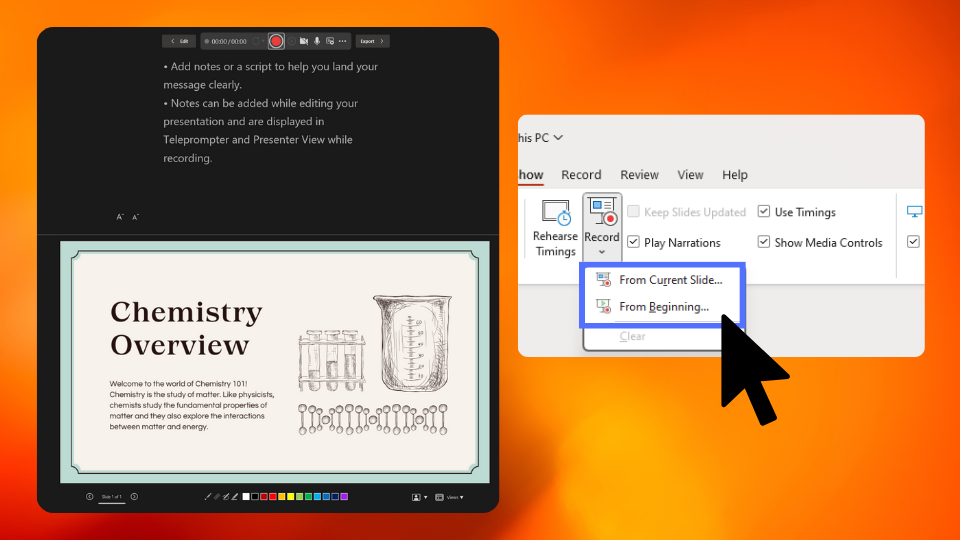
- Clique em Iniciar gravação desde o início ou a partir do slide atual.
- O PowerPoint entrará no modo de tela cheia e você poderá começar a falar à medida que avança nos slides.
- Use as ferramentas de anotação integradas para destacar ou escrever em seus slides durante a aula.
Etapa 4: salve seu vídeo
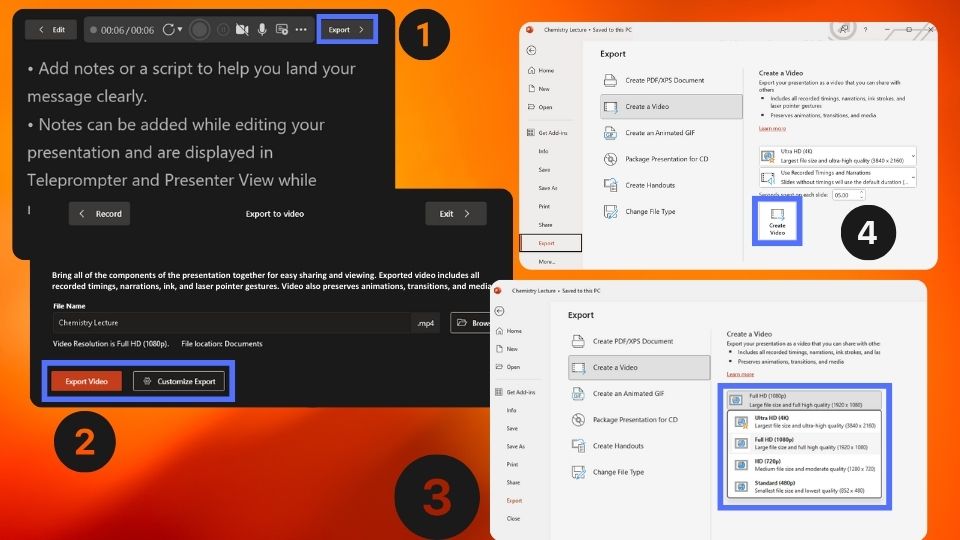
- Depois de terminar a gravação, pressione Parar gravação para sair do modo de gravação.
- Clique em Exportar
- Nomeie sua gravação conforme necessário
- Escolha Exportar vídeo ou Personalizar exportação para ajustar a qualidade do vídeo.
- Selecione a qualidade do vídeo e clique em Criar vídeo.
Etapa 5: exportar e compartilhar
- Escolha um local para salvar seu arquivo de vídeo, dê um nome a ele e clique em Salvar.
- Sua videoaula agora está pronta para ser compartilhada em plataformas como YouTube, Vimeo ou seu site.
Método 3: Usando o software de gravação de tela
Se precisar de recursos mais avançados ou quiser incluir imagens de webcam, você pode usar um software de gravação de tela como OBS Studio, Camtasia ou Screencast-O-Matic.
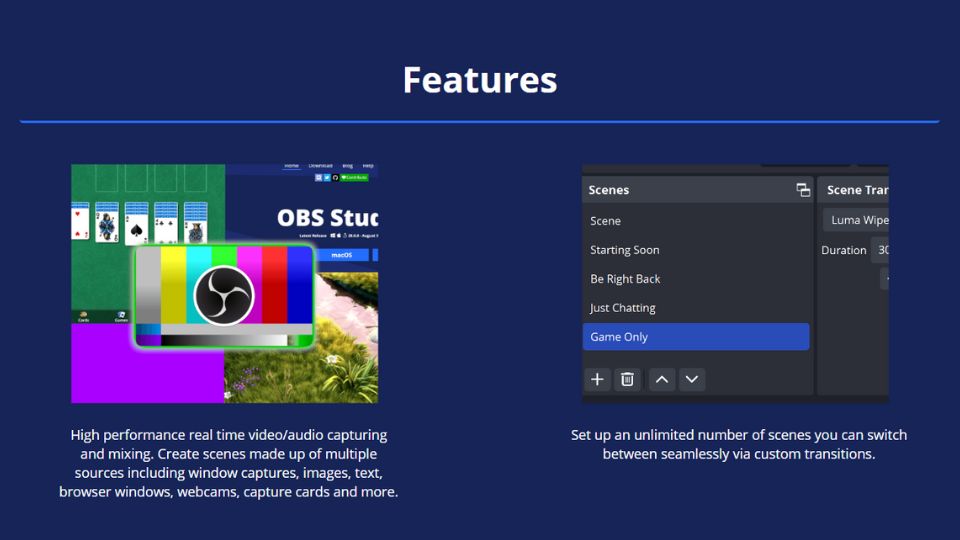
Etapa 1: configurar seu software
- Baixe e instale o software de gravação de tela escolhido.
- Defina as configurações de gravação, como a área da tela para capturar e as fontes de áudio.
- Se você quiser incluir imagens da webcam, certifique-se de configurar sua webcam no software.
Etapa 2: Grave sua palestra
- Abra sua apresentação e o software de gravação de tela.
- Inicie a gravação e mude para sua apresentação.
- Continue lendo seus slides enquanto narra.
Etapa 3: edite seu vídeo
- A maioria dos softwares de gravação de tela vem com recursos de edição.
- Corte todas as partes indesejadas, adicione efeitos ou insira mídia adicional, se necessário.
Etapa 4: exportar sua palestra
- Quando estiver satisfeito com a edição, exporte seu vídeo no formato desejado.
- Dê um nome ao seu arquivo e escolha um local para salvá-lo.
Estúdios de IA versus métodos tradicionais

Dicas e truques adicionais
Transforme apresentações em vídeos com facilidade?
Transformar suas apresentações em videoaulas é uma forma altamente eficaz de ampliar seu alcance educacional e proporcionar uma experiência de aprendizado mais dinâmica. Se você escolher os recursos avançados de IA do AI Studios, a interface familiar do PowerPoint ou os recursos robustos do software de gravação de tela, cada método oferece benefícios exclusivos para atender ao seu estilo de produção e às necessidades do público. O AI Studios, em particular, se destaca por sua facilidade de uso, rápida geração de conteúdo e resultados profissionais, tornando-o a escolha ideal para quem busca eficiência sem sacrificar a qualidade. Ao seguir o guia abrangente fornecido, você está bem equipado para criar palestras em vídeo envolventes que cativarão e educarão seu público, não importa onde ele esteja. Com essas ferramentas e técnicas à sua disposição, o processo de criação de videoaulas não é apenas simplificado, mas também mais acessível do que nunca.






